يشكو بعض مستخدمي Windows 10 من مشكلة تعطل المستكشف في وقت بدء التشغيل على نظامهم. في حالة ما إذا كنت تشهد نفس الخطأ (رسالة خطأ فارغة بتنسيق Explorer.exe) يحدث بسبب مشكلة إذن على جهاز الكمبيوتر الخاص بك. لحل هذه المشكلة ، تحتاج إلى حذف مفتاح معين من محرر التسجيل. ببساطة ، اتبع هذه الإصلاحات وستختفي المشكلة بسرعة.
ملاحظة–
قبل المضي قدمًا في الإصلاح الرئيسي ، يجب عليك عمل نسخة احتياطية من السجل على جهاز الكمبيوتر الخاص بك. بمجرد فتح ملف محرر التسجيل، انقر فوق "ملف” > “يصدر"لإنشاء النسخة الاحتياطية.
إذا حدث خطأ ما ، يمكنك استرداد السجل الخاص بك ببساطة عن طريق استيراد النسخة الاحتياطية.
الإصلاح 1 - حذف مفتاح في محرر التسجيل-
1. انقر فوق يبحث بجانب رمز Windows واكتب "رجديت"ثم انقر على"محرر التسجيل"لفتح ملف محرر التسجيل نافذة او شباك.

2. الآن عليك توسيع الجانب الأيسر بهذه الطريقة-
الكمبيوتر \ HKEY_LOCAL_MACHINE \ SOFTWARE \ Microsoft \ Windows NT \ CurrentVersion \ Windows
على الجانب الأيمن من النافذة ، حاول العثور على ملف “حمل " قيمة السلسلة.
4. فقط انقر مرتين على حمل وتأكد من أن بيانات القيمة فارغ.
إذا لم يتم حذف أي شيء موجود ضمن بيانات القيمة وانقر فوق نعم.
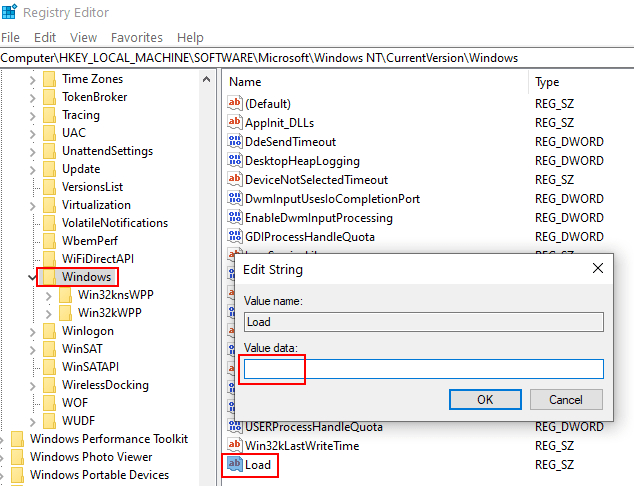
في حالة ما إذا لم تتمكن من إجراء تغييرات في Load بيانات القيمة ، ثم اتبع هذه الخطوات
6. انقر على اليمينعلى "شبابيك"على الجانب الأيمن ، ثم انقر فوق"أذونات“.
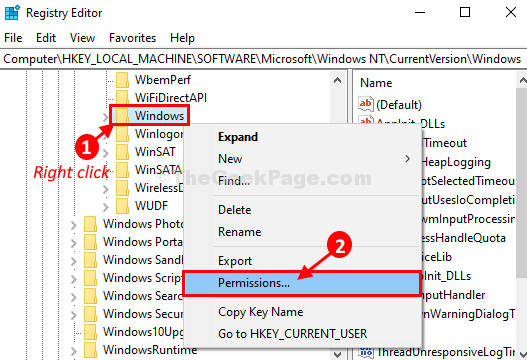
7. في أذونات Windows نافذة ، انقر فوق "يضيف“.

8. في حدد المستخدم أو المجموعة نافذة ، انقر فوق "متقدم"لإضافة اسم المستخدم الخاص بك.

9. في النافذة التالية ، تحتاج إلى النقر فوق "أجد الآن“.
10. الآن ، مننتائج البحث' تجد لك اسم المستخدمه وحدده.
11. انقر فوق "نعم"لحفظه.
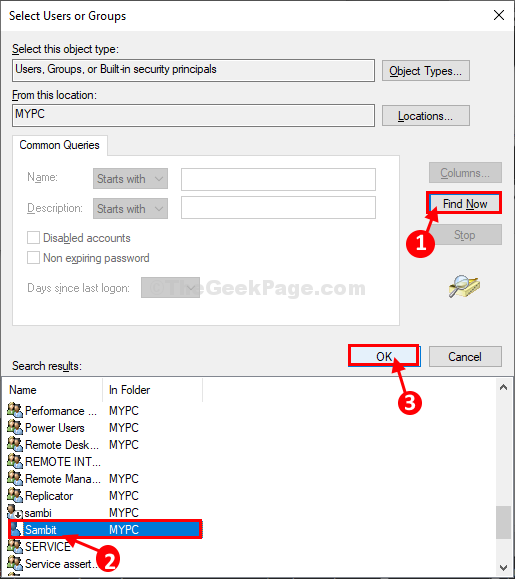
12. العودة إلى حدد المستخدم أو المجموعة نافذة ، انقر فوق "نعم"لإكمال التغيير.
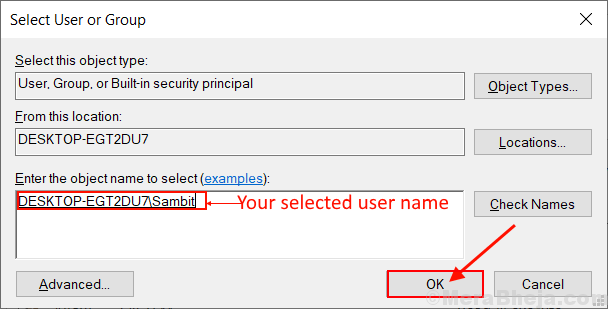
13. مرة أخرى في أذونات Windows نافذة ، انقر فوق "متقدم“.
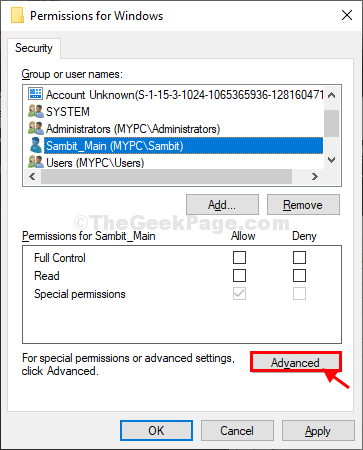
14. في الأمان المتقدم للإعدادات لنظام التشغيل Windows نافذة ، عليك النقر فوق "يضيف" اختيار.
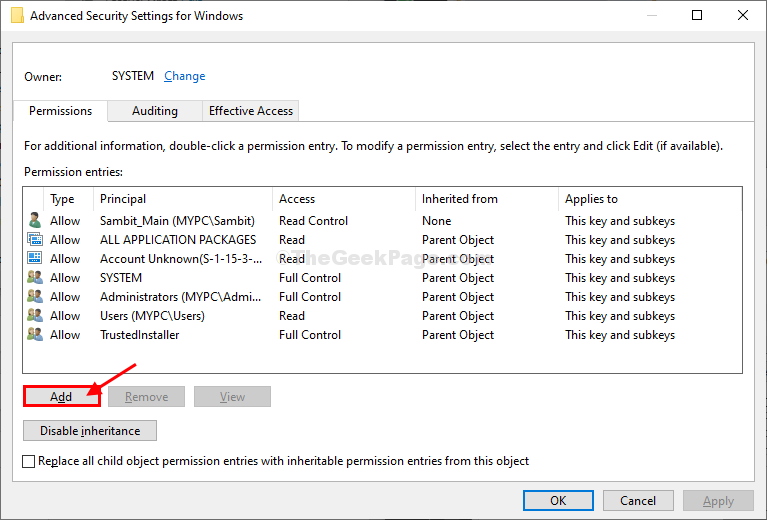
15. ثم انقر فوق "حدد مبدأ"لإضافة اسم المستخدم الخاص بك ومنحه التحكم الكامل في شبابيك مفتاح.
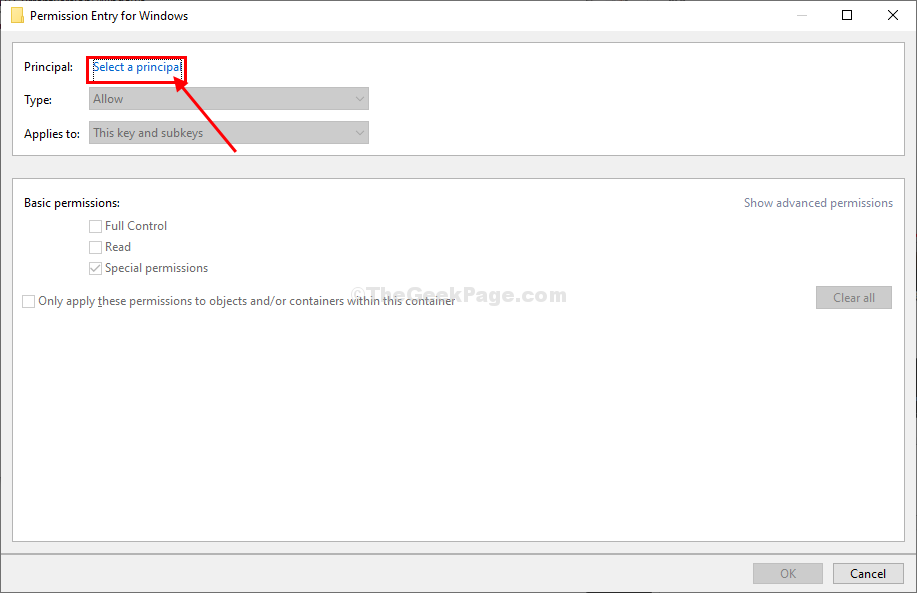
16. في حدد المستخدم أو المجموعة نافذة ، انقر فوق "متقدم"لإضافة اسم المستخدم الخاص بك.

17. تمامًا كما قبل أن تضطر إلى النقر فوق "أجد الآن“.
18. في ال 'نتائج البحث"لوحة ، مرر لأسفل واكتشف ذلك لك اسم االمستخدم وحدده.
19. انقر فوق "نعم"لحفظه.
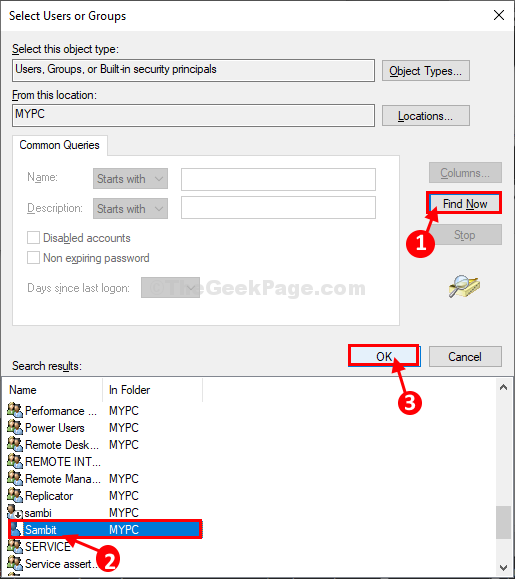
20. في حدد المستخدم أو المجموعة نافذة ، انقر فوق "نعم"لتحديد اسم المستخدم.
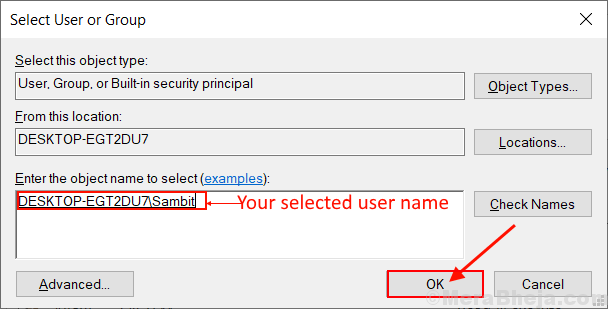
21. العودة إلى إدخال الأذونات لنظام التشغيل Windows نافذة او شباك، التحقق منخيار "تحكم كامل“.
22. ثم انقر فوق "نعم"لحفظ التغييرات.
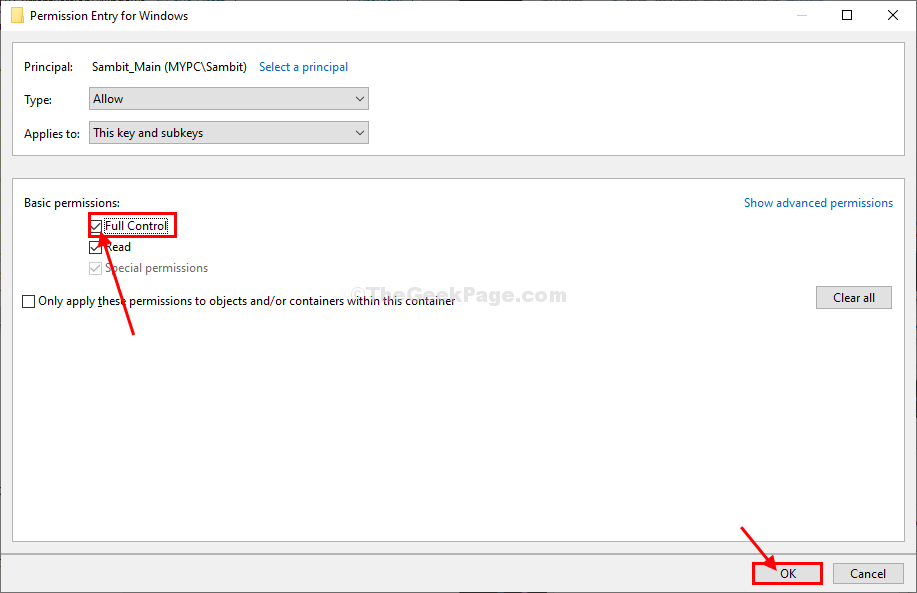
23. عليك النقر فوق "تطبيق"ثم في"نعم"لحفظ التغييرات على جهاز الكمبيوتر الخاص بك.

23. بنفس الطريقة ، مرة أخرى عليك النقر فوق "تطبيق"ثم في"نعم"لإكمال العملية.
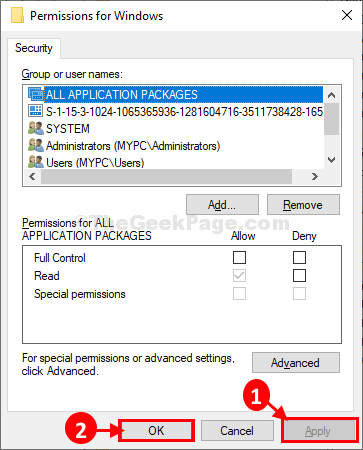
24. في محرر التسجيل نافذة او شباك، انقر على اليمين على ال "حمل"مرة أخرى ثم انقر فوق"حذف"لحذف المفتاح من جهاز الكمبيوتر الخاص بك.
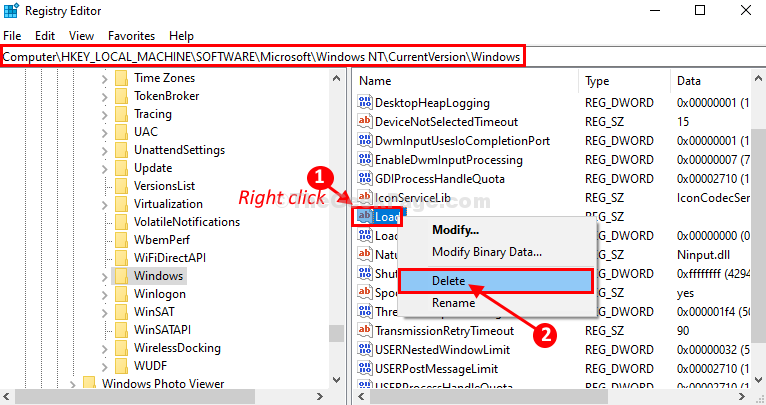
25. إذا طُلب منك تأكيد لحذف المفتاح ، انقر فوق "نعم“.

هذه المرة ستتمكن من حذف المفتاح من جهاز الكمبيوتر الخاص بك.
يغلق محرر التسجيل نافذة او شباك.
بعد إغلاقه ، اعادة التشغيل جهاز الكمبيوتر الخاص بك للسماح بالتغييرات نافذة المفعول.
بعد إعادة التشغيل ، سيتم إصلاح المشكلة.
هذا هو. سيتم إصلاح مشكلتك.


